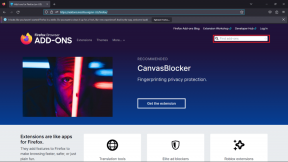Raskite ir ištrinkite didelius failus „Windows“ standžiajame diske naudodami „WinDirStat“.
Įvairios / / February 11, 2022

Šlamšto failų valymas
retkarčiais iš kompiuterio yra gera praktika ir yra daug
nemokami ir galingi įrankiai
kuriuos jau aptarėme praeityje. Šie valymo įrankiai padeda atsikratyti laikinųjų failų, naršyklės talpyklos ir kitų „Windows“ nepageidaujamų failų, kurių jums tikrai nereikia. Tačiau šiandien mes sutelksime dėmesį į tuos didelius failus, tokius kaip filmai, ISO ir žaidimai, kurie beveik išnyksta aplankų lizde ir tyliai užima vietą, kurios jums labai reikia.
WinDirStat gali padėti išskirti tokius didelius failus, kad būtų lengviau juos išvalyti. Pažvelkime į šios programinės įrangos funkcijas ir jos veikimą.
Naudojant WinDirStat
WinDirStat yra nemokama programa, skirta „Windows“, išleista pagal bendrąją viešąją licenciją. Programa yra labai mažo dydžio, o įdiegimas yra nesudėtingas. Tiesiog vykdykite ekrane pateikiamas instrukcijas ir užbaikite sąranką. Diegdami galite pasirinkti keletą papildomų kalbų paketų, jei reikia.
Kai paleisite programą, ji paklaus, ar norite nuskaityti visus kompiuteryje esančius diskus, ar susiaurinti paiešką iki vieno disko ar aplanko. Pasirinkę, spustelėkite
Gerai mygtukas.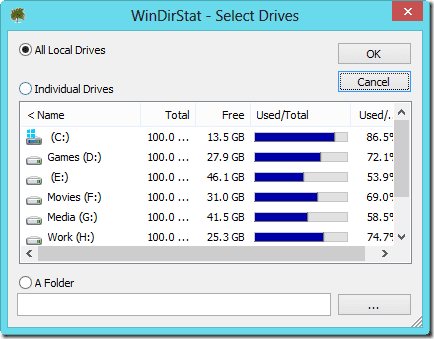
Tada programa pradės pradinį nuskaitymą, kuris gali užtrukti, priklausomai nuo pasirinkimo ir vietos standžiajame diske. Man tai užtruko maždaug 6 minutės visam 750 GB kietojo disko nuskaitymui. Kai pradinis nuskaitymas bus baigtas, įrankis parodys visus failus medžio struktūroje kartu su failo plėtinių diagrama, kuri apibendrins bendrą kompiuterio diske naudojamą vietą.


Medžio žemėlapyje kiekvienas blokas reiškia failą jūsų kompiuteryje, o bloko dydis yra tiesiogiai nurodytas proporcingas vietos kiekiui, kurį failas užima standžiajame diske, palyginti su kitais failais. Stačiakampio skaidiniai žymi pakatalogius ir failus. Yra galimybė priartinti / sumažinti medžio struktūrą, naudojant parinktį, esančią Medžio žemėlapio meniu.
Naudodamas įrankį galėjau rasti seną „Android“ telefono atsarginę kopiją, kuri mano kompiuteryje užėmė maždaug GB, o to man nereikėjo.
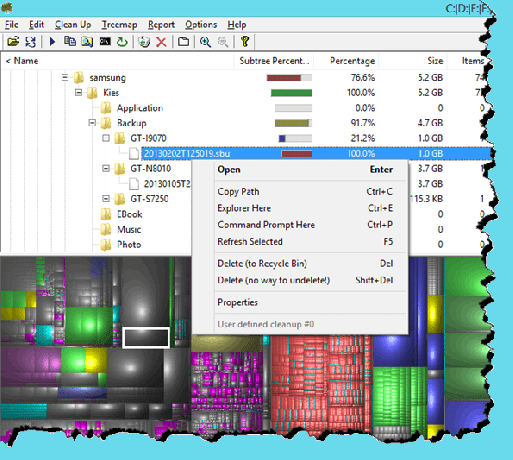
Failą galima ištrinti naudojant parinktį, esančią dešiniuoju pelės mygtuku spustelėjus kontekstinį meniu. Taip pat galite nukopijuoti failo kelią į mainų sritį arba atidaryti „Windows Explorer“.. Ištrinant failą yra galimybė jį ištrinti visam laikui arba nusiųsti į šiukšliadėžę tolesnei peržiūrai. Yra keletas papildomų konfigūravimo parinkčių, kurias galite ištirti Parinktis -> Konfigūruoti WinDirStat.

Išvada
Taigi taip galite naudoti „WinDirStat“, kad atgautumėte daug vietos kompiuteryje. Prieš baigdamas norėčiau rekomenduoti panašią programėlę pavadinimu WizTree kuri gali patikti kai kuriems iš jūsų, kurie jaučiasi priblokšti dėl pirmiau nurodyto įrankio. Jame nėra grafinės analizės funkcijos, tačiau nuskaitymo procesas yra daug geresnis nei ankstesnis.
Populiariausi vaizdo kreditai: Viljamas Hukas
Paskutinį kartą atnaujinta 2022 m. vasario 7 d
Aukščiau pateiktame straipsnyje gali būti filialų nuorodų, kurios padeda palaikyti „Guiding Tech“. Tačiau tai neturi įtakos mūsų redakciniam vientisumui. Turinys išlieka nešališkas ir autentiškas.